- Мицрософт Сторе је одличан извор за нове програме и игре за Виндовс 10, па коришћење њеног софтвера може донети велике користи.
- Ако вам се не свиђа да користите Мицрософт Сторе, погледајте овај чланак за други начини можете добити исте апликације и игре.
- Ако тражите још решења за уобичајене погрешке у Мицрософт Сторе-у, погледајте Ова страница.

Овај софтвер ће одржавати и покретати управљачке програме, чиме ће се заштитити од уобичајених рачунарских грешака и квара хардвера. Проверите све своје управљачке програме у 3 једноставна корака:
- Преузмите ДриверФик (верификована датотека за преузимање).
- Кликните Покрените скенирање да бисте пронашли све проблематичне управљачке програме.
- Кликните Ажурирај управљачке програме да бисте добили нове верзије и избегли кварове у систему.
- ДриверФик је преузео 0 читаоци овог месеца.
Неки корисници су објавили на форумима око 0к803фб107 Мицрософт Сторе грешка. Та грешка настаје код неких корисника када покушају да преузму игре из МС Сторе-а.
Грешка 0к803фб107 је првенствено а Виндовс 10 издање које спречава кориснике да преузимају игре и друге апликације из Мицрософт Сторе-а. Међутим, корисници су ту грешку исправили доњим резолуцијама.
Како да поправим грешку МС Сторе 0к803фб107?
1. Одјавите се и вратите се у МС Сторе
- Кликните на пречицу Мицрософт Сторе на Мени Старт.
- Кликните на дугме налога у горњем десном углу прозора МС Сторе.
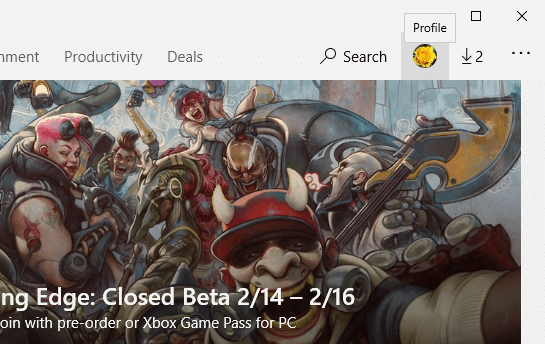
- Изаберите свој налог.
- Кликните Одјава опција.
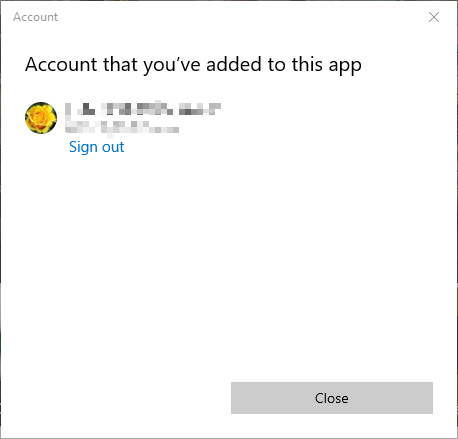
- Затим поново притисните дугме налога.
- Кликните Пријавите се, а затим изаберите налог.
- Кликните Настави дугме.
2. Отворите алатку за решавање проблема са апликацијом Виндовс Сторе
- Притисните тастер Виндовс + пречица С.
- Унесите кључну реч решавање проблема у пољу за претрагу.
- Затим кликните Решавање проблема са подешавањима, који ће се отворити Подешавања као на снимку директно испод.
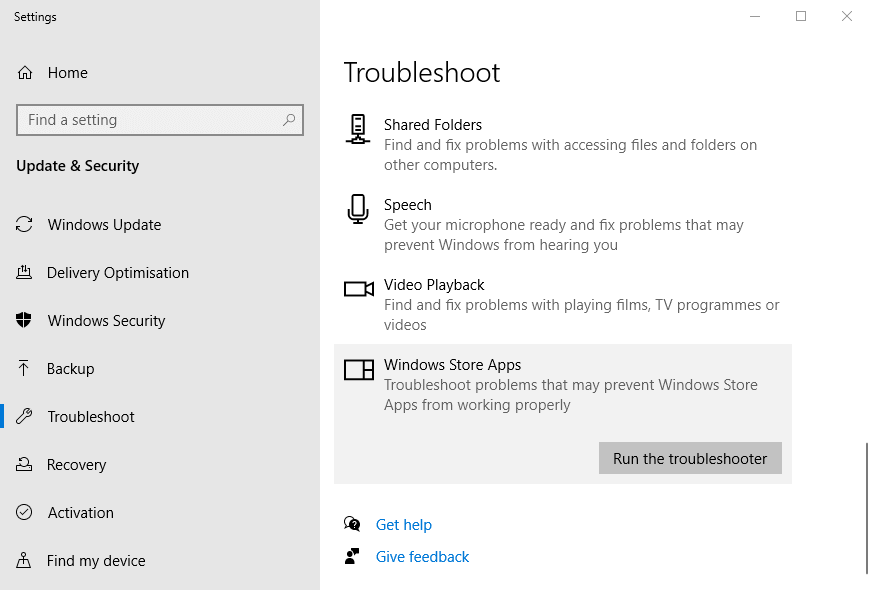
- Изаберите Виндовс Сторе Аппс да бисте кликнули на њу Покрените алатку за решавање проблема дугме.
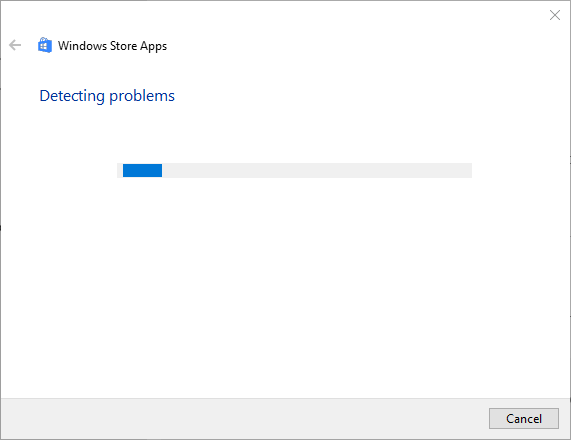
- Кликните Примени ово решење ако алатка за решавање проблема пружа потенцијално решење.
3. Ресетујте предмеморију Мицрософт продавнице преко командне линије
- Притисните Старт
- Кликните Откуцајте овде за претрагу дугме на траци задатака.
- Улазни цмд у потрази за Командна линија
- Кликните десним тастером миша на Цомманд Промпт да бисте изабрали Покрени као администратор опција.
- Ентер всресет.екеи притисните тастер Кључ за повратак.
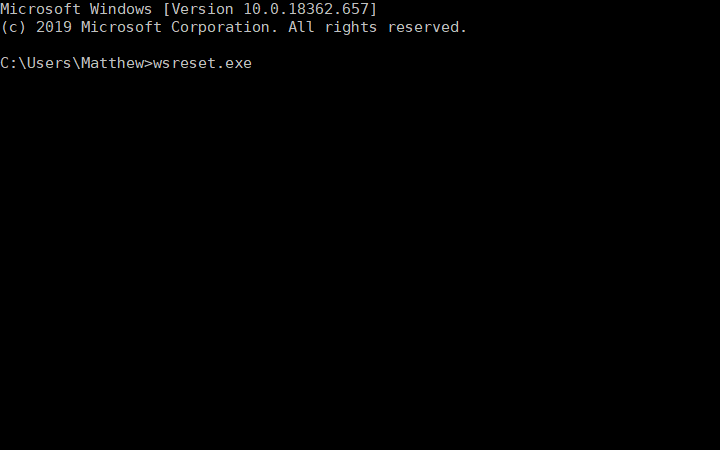
- Поново покрените Виндовс 10 након ресетовања МС Сторе-а.
4. Ресетујте Мицрософт Сторе помоћу ПоверСхелл-а
- Отворите оквир за претрагу оперативног система Виндовс 10.
- Укуцајте кључну реч ПоверСхелл у пољу за претрагу.
- Кликните десним тастером миша на Виндовс ПоверСхелл и изаберите Покрени као администратор да га отвори са повишеним корисничким правима.
- Унесите следећу наредбу:
- Гет-АппКСПацкаге -АллУсерс -Име Мицрософт. ВиндовсСторе | Фореацх {Адд-АппкПацкаге -ДисаблеДевелопментМоде -Регистер “$ ($ _. ИнсталлЛоцатион) АппКСМанифест.кмл” -Вербосе}.
- Ту наредбу можете да копирате и налепите у ПоверСхелл помоћу Цтрл + Ц. и Цтрл + В. пречице.
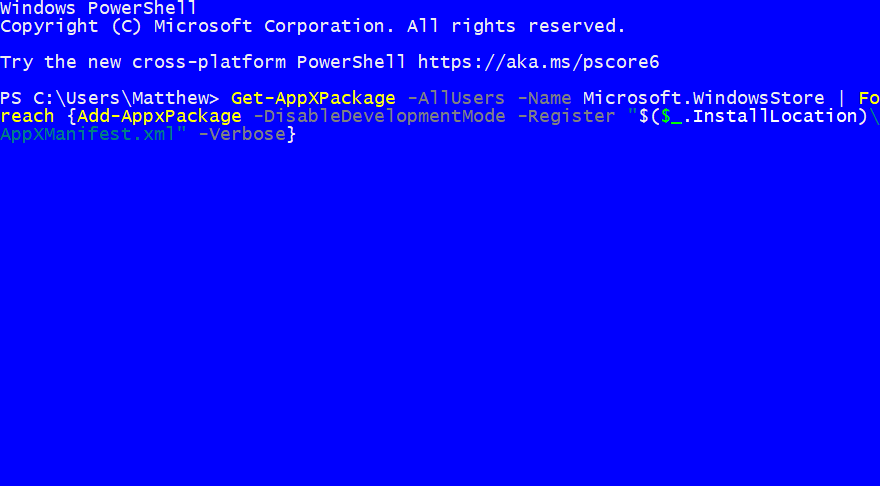
- Не заборавите да притиснете Ентер за покретање команде.
- Након тога, поново покрените радну површину или лаптоп.
5. Поново инсталирајте Виндовс 10
- Отворите услужни програм за претрагу и унесите кључну реч ресетовати у оквиру за текст.
- Кликните на Ресетуј овај рачунар да бисте отворили поставке као што је приказано директно испод.
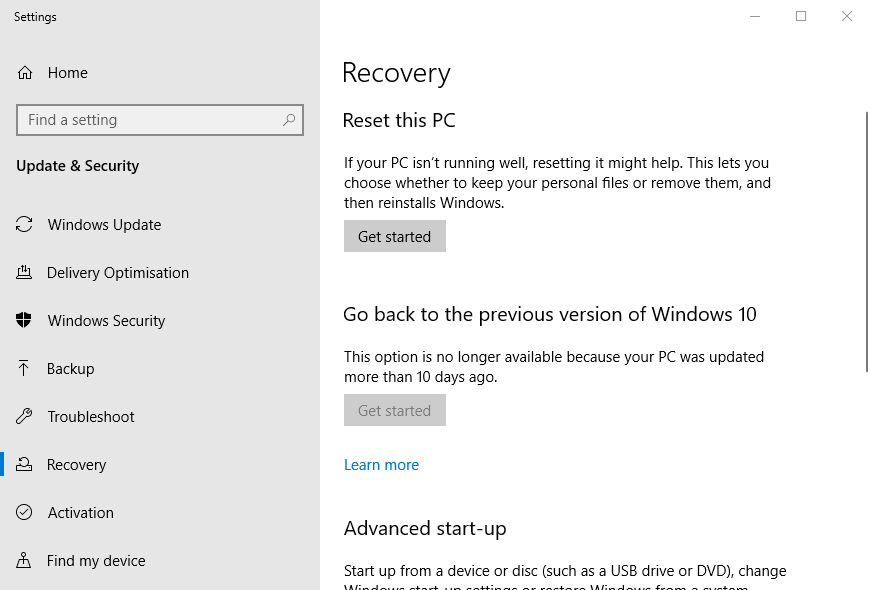
- Притисните Почети дугме за отварање ресетовања овог прозора рачунара.
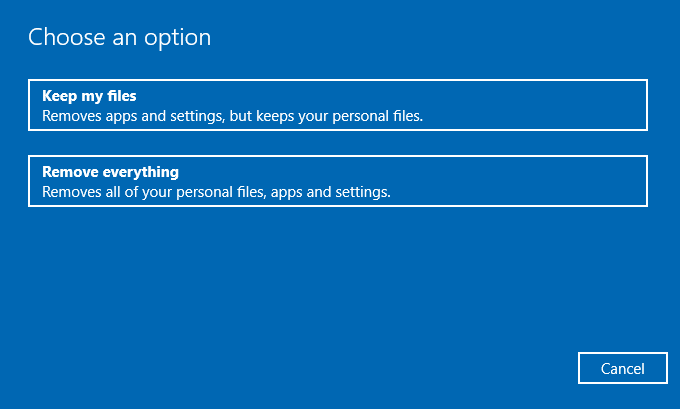
- Изаберите Задржи моје датотеке опција.
- притисните Следећи дугме за наставак.
- Кликните Ресетовати.
Белешка: Овај метод има највеће шансе за успех у решавању проблема, али ће такође довести до губитка свих ваших података. Као такав створите а резервна копија пре него што наставите са овом методом.
Препоручујемо да се одлучите за ефикасније и практичније решење које може вратити поставке оперативног система Виндовс на њихове подразумеване вредности, без утицаја на ваше корисничке податке.
Враћање система у претходно стање може решити бројне системске проблеме. Једноставнији начин за безбедно враћање система је коришћење специјализованог алата који може сав посао обавити уместо вас.
Ресторо ће аутоматски скенирати ваш рачунар у потрази за проблематичним датотекама и замениће све критичне Виндовс системске датотеке које не раде исправно са претходним верзијама које савршено раде.
Ево како можете да извршите ову радњу:
- Преузмите и инсталирајте Ресторо.
- Покрените апликацију.
- Сачекајте да пронађе било какве проблеме са стабилношћу система.
- Притисните Започните поправку.
- Поново покрените рачунар да би све промене ступиле на снагу.
Уграђени алат за обнављање система вратиће ваш Виндовс на претходну верзију, стога можете изгубити неке драгоцене податке који су сачувани након што је направљена тачка враћања. Увек можете вратити систем у стање пре поправке.
⇒ Гет Ресторо
Изјава о одрицању одговорности:Овај програм је потребно надоградити са бесплатне верзије да би извршио одређене радње.
Те резолуције имају фиксну грешку 0к803фб107 за бројне кориснике. Дакле, постоји велика шанса да ће исти проблем решити за вас.
Јавите нам која од горе поменутих метода је најбоље функционисала за вас тако што ћете нам оставити поруку у одељку за коментаре испод.

![Како убрзати преузимање ажурирања игара у Мицрософт Сторе-у [БРЗИ ВОДИЧ]](/f/f2426708d9aec3c38ffc3c7ddbdf2d98.png?width=300&height=460)
